微信小程序canvas实现水平、垂直居中效果
发布时间:2020-02-05 16:36:02 作者:azgz  我要评论
我要评论
这篇文章主要介绍了小程序中canvas实现水平、垂直居中效果,本文图文实例代码相结合给大家介绍的非常详细,具有一定的参考借鉴价值,需要的朋友可以参考下
最近做一个刮刮卡,需要将文字在canvas中水平、垂直居中

wxml
<canvas type='2d' id="myCanvas" width="300" height="150" style="background:yellow;" \>
使用canvas2d构建画布
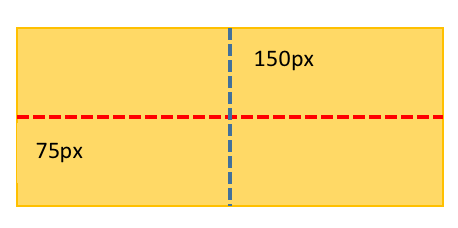
蓝色线为水平中线
红色线为垂直中线
文本设置方法
fillText 方法为canvas设置文本方法,使用如下所示
ctx.fillText('文本内容', x, y)
x为横轴坐标
y为纵轴坐标
上例将文本内容设置在canvas画布的坐标位置上,跳脱web的开发思维,我们可以认为X点相对于文本有左,中,右三种布局,Y点相对于文本有上、中、下的布局,这样就很好理解文本在canvas上是如何绘制了
水平居中
找到X轴的中点位置,如上图,在150px这个点上
注意X点相对于文本的位置
ctx.fillStyle = '#aaa'
ctx.font = 'bold 30px "Gill Sans Extrabold"'
ctx.textAlign = 'center'
ctx.fillText('文本内容', 150, 0)
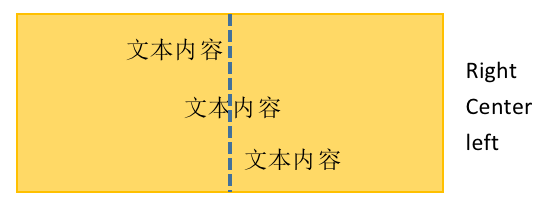
图示只作说明
垂直居中
找到X轴的中点位置,如上图,在75px这个点上
注意Y点相对于文本的位置
ctx.fillStyle = '#aaa'
ctx.font = 'bold 30px "Gill Sans Extrabold"'
ctx.textBaseline = 'middle'
ctx.fillText('文本内容', 0, 75)
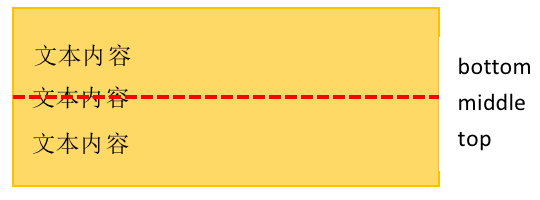
图示只作说明
完美居中
ctx.fillStyle = '#aaa' ctx.font = 'bold 30px "Gill Sans Extrabold"' ctx.textAlign = 'center' ctx.textBaseline = 'middle' ctx.fillText(opts.maskerTitle, left, top)
总结
以上所述是小编给大家介绍的小程序中canvas实现水平、垂直居中效果,希望对大家有所帮助!
相关文章
 这篇文章主要介绍了微信小程序之html5 canvas绘图并保存到系统相册,需要的朋友可以参考下2019-06-20
这篇文章主要介绍了微信小程序之html5 canvas绘图并保存到系统相册,需要的朋友可以参考下2019-06-20- 这篇文章主要介绍了小程序canvas中文字设置居中锚点 的相关资料,需要的朋友可以参考下2019-04-16

基于Jscex +HTML5 Canvas 制作的抽奖小程序
使用 Jscex & HTML5 Canvas 制作的抽奖小程序2012-07-02




最新评论